2024-10-15 更新
5min で読める
ご存知のとおり、iPhone シリーズには優れたカメラが搭載されていますが、ストレージ容量が十分ではありません。ユーザーは、新しいビデオ用のスペースを確保するために、古いビデオを削除する必要があります。古いビデオを削除するときに、必要なビデオを誤って削除してしまう可能性があります。ただし、技術に精通していない場合でも、バックアップなしで iPhone データを復元することは可能です。インターネットには、iPhone から削除されたビデオを復元する方法がたくさんあります。この記事では、バックアップあり/なしで iPhone から削除されたビデオを復元する 5 つの方法について説明します。iPhone でビデオが失われている場合は、この記事に従ってください。
方法 2: 写真アプリを使ってバックアップなしで iPhone から削除された動画を復元する
方法3:データ復旧ストアに連絡して、バックアップなしでiPhoneから削除されたビデオを復元する
方法4:iTunesバックアップを使用してiPhoneから削除されたビデオを復元する
方法5:iCloudを使ってiPhoneから削除された動画を復元する
方法 1: バックアップなしで iPhone から削除されたビデオを復元する [保証付き]
バックアップなしでiPhoneから削除されたビデオを復元する方法を知りたい場合は、適切な場所に来ました。バックアップを必要とせずに削除されたビデオを復元できるサードパーティのソフトウェアがいくつかあります。ただし、すべてがデータ復元の安全性を提供できるわけではありません。 簡単なiPhoneデータ復旧 バックアップなしでiPhoneから削除されたビデオを回復します。削除されたビデオやその他のファイルを回復するには、このツールはMacとWindowsの両方に最適なツールの1つです。このツールは、必要なデータを復元することで、データ損失の問題を効率的に解決するのに役立ちます。これは信頼できるプログラムであり、回復に使用するのに100%安全です。最高の回復率を備え、シンプルで使いやすいインターフェイスを備えています。回復に関する知識がないユーザーでも、このプログラムを簡単に使用できます。技術的な知識は必要ありません。
特徴:
- このプログラムは、偶発的な削除、水による損傷、システムクラッシュなど、さまざまなデータ損失シナリオに対処できます。
- あらゆる iOS デバイスから、最大 36 種類以上のファイルを復元できます。
- 写真やビデオの復元において、Eassiy は類似製品と比較して最も高い復元率を誇ります。
- 最新の iOS アップデートでは、このツールは完全に互換性があります。
- 削除されたファイルを回復するには、iOS デバイス全体をスキャンしてファイルを回復します。
- 業界最高レベルの、写真とビデオのデータ復旧成功率。
バックアップなしでiPhoneから削除されたビデオを復元する手順:
ステップ1: Eassiy iPhone Data Recovery をインストールした後、iPhone をコンピューターに接続します。プログラムによって iPhone が認識されたら、「iOS デバイスから復元」を選択します。
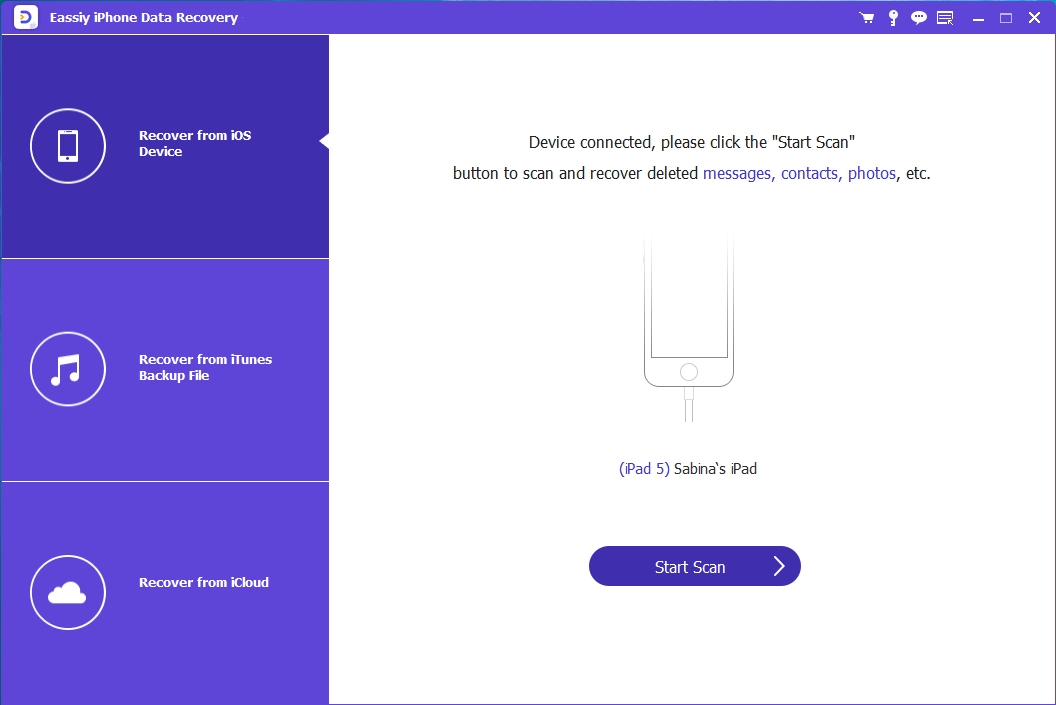
ステップ2: スキャンプロセスを開始するには、「スキャンを開始」をクリックすると、プログラムが自動的に iPhone 上のデータをスキャンします。
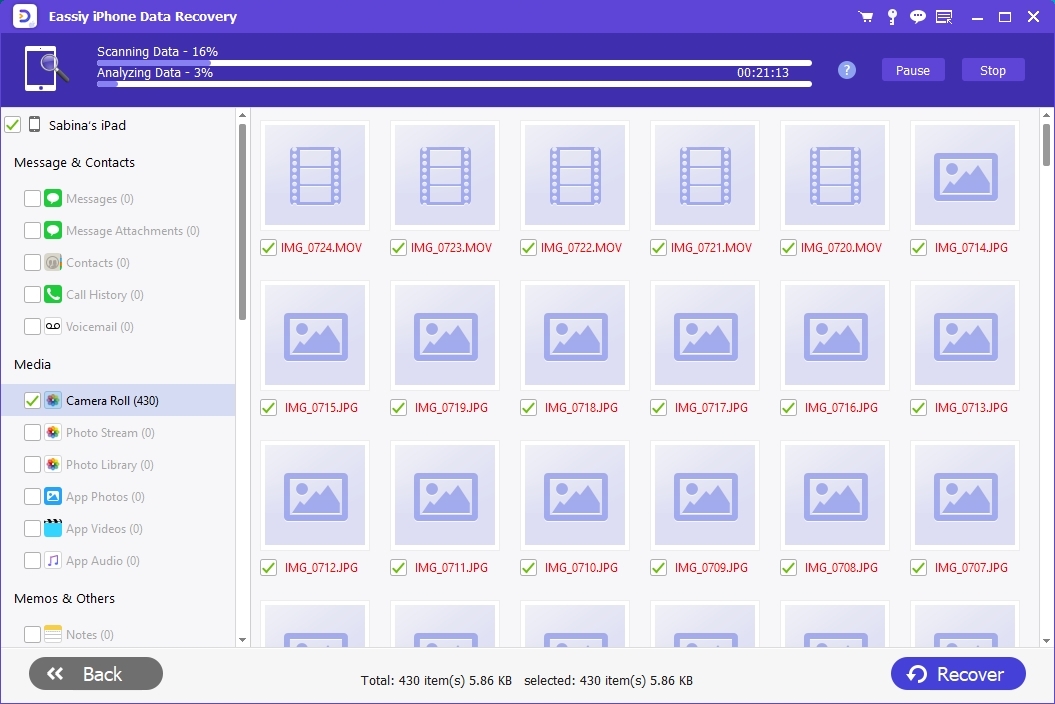
ステップ3: ビデオは、コンピュータに復元されない限り、表示できません。すべてのデータがウィンドウに表示されているときにビデオをプレビューするには、「カメラロール」または「フォトストリーム」を選択します。「削除されたアイテムのみを表示する」をオンにし、右下のボタンをクリックして、すべてのアイテムをマークして復元します。
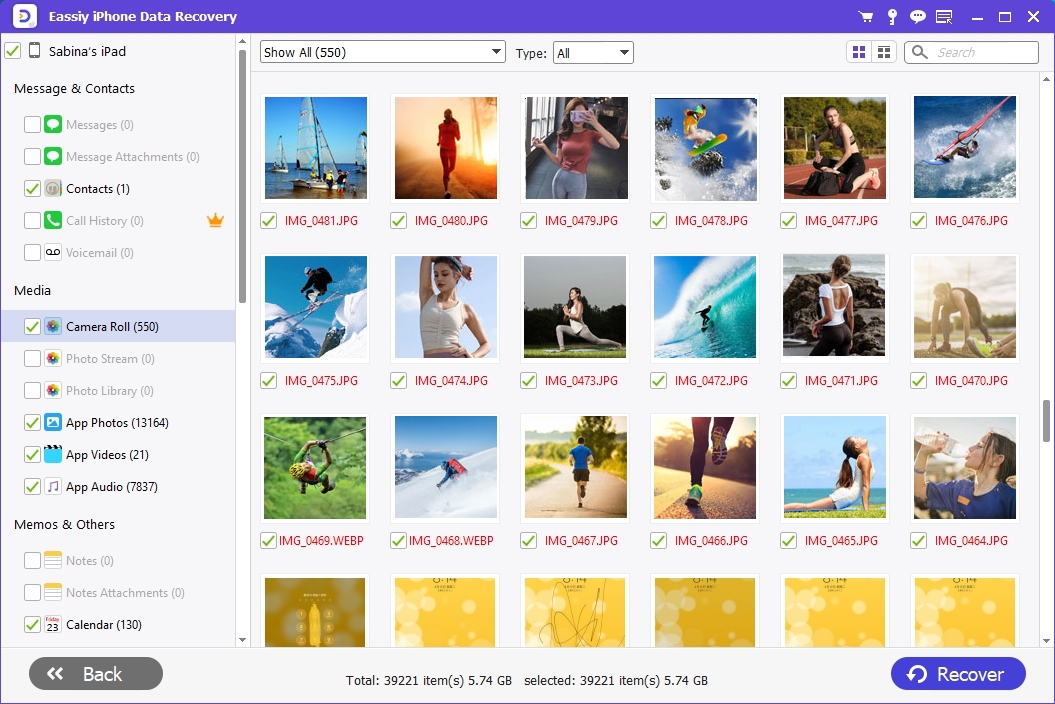
方法 2: 写真アプリを使ってバックアップなしで iPhone から削除された動画を復元する
写真アプリを使えば、バックアップなしでiPhoneから最近削除した動画を復元できます。最初に行う必要があるのは、それらの動画を削除した場合、最近削除したフォルダーでそれらを見つけることです。デバイスから動画を削除すると完全に削除されると考える人もいますが、そうではありません。iPhoneから動画を削除すると、完全に削除される前に、30日間最近削除したフォルダーに移動されます。1か月後には、削除した動画を見つけることができます。写真アプリを使ってバックアップなしでiPhoneから削除した動画を復元するには、指定された手順に従ってください。
ステップ1: iPhoneで写真アプリを起動します。
ステップ2: 下部のバーから「アルバム」をタップします。
ステップ3: 下にスクロールして、他のアルバムの下にある「最近削除した項目」フォルダを見つけます。
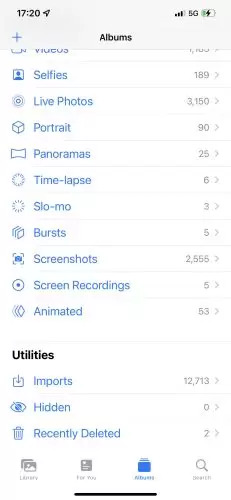
ステップ4: 復元したい写真を選択したら、「復元」をタップします。
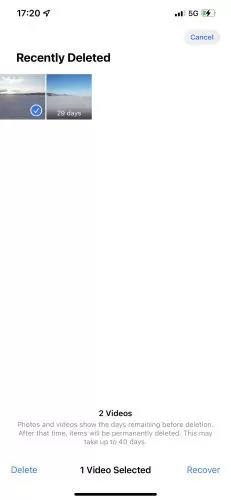
方法3:データ復旧ストアに連絡して、バックアップなしでiPhoneから削除されたビデオを復元する
他の方法がうまくいかない場合は、バックアップなしで iPhone から削除されたビデオを復元するためにデータ復元ストアに連絡するのが良い考えかもしれません。iPhone をデータ復元ストアに送ると、ストア側は iPhone から削除されたビデオを復元しようとし、復元できる可能性があります。しかし、削除されたビデオを復元できるという保証はありません。このプロセスも、データに値段をつけることはできますが、かなり高額になる可能性があります。ただし、Eassiy iPhone Data Recovery を使用すると、安価で削除されたビデオを復元できます。
方法4:iTunesバックアップを使用してiPhoneから削除されたビデオを復元する
削除前に iPhone の iTunes バックアップを作成していた場合、削除されたビデオがバックアップに含まれている可能性があります。iTunes を使用すると、バックアップからデバイスを復元して、削除されたビデオを回復できます。ただし、この方法ではバックアップの内容を確認することはできません。バックアップ ファイル内のすべてのデータにより、このプロセスは iPhone 上の既存のデータを上書きし、新しいデータが失われる可能性があります。iTunes バックアップを使用して iPhone から削除されたビデオを回復するには、次の手順に従ってください。
ステップ1: iTunes を開いた後、USB ケーブルで iPhone をコンピューターに接続します。
ステップ2: デバイスが iTunes に表示されたら、それをクリックします。
ステップ3: [概要] または [全般] タブで、[バックアップの復元] をクリックします。
ステップ4: ポップアップ ウィンドウから削除されたビデオを含むバックアップ ファイルを選択します。
ステップ5: 確認するには、「復元」をクリックします。
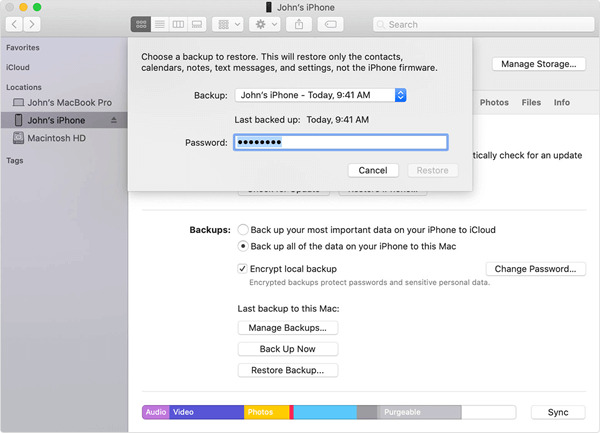
方法5:iCloudを使ってiPhoneから削除された動画を復元する
iPhoneをiTunesではなくiCloudにバックアップしている場合は、iCloudバックアップをiPhoneに復元してビデオを復元できます。ただし、このプロセスでは、iPhoneのすべてのコンテンツデータと設定を消去する必要があります。また、復元プロセスの前に、バックアップに必要な失われたビデオがあるかどうかを確認することはできません。手順は次のとおりです。 削除されたデータを回復する iCloud バックアップを使用している場合は、iPhone からビデオもバックアップできます。
ステップ1: iPhone で「設定 > 一般 > リセット > すべてのデータと設定を消去」をタップした後、指示に従ってデバイスを工場出荷時の状態にリセットします。
ステップ2: iPhone を再起動した後、画面の指示に従って「App とデータ」ページにアクセスします。
ステップ3: 「iCloud バックアップから復元」を選択したら、iCloud アカウントにサインインします。
ステップ4: 削除されたビデオを含むバックアップ ファイルを選択した後、復元プロセスが完了するまで待ちます。

よくある質問:
1. iPhoneで削除された動画を見つけるにはどうすればいいですか?
削除したビデオは、iPhone の「最近削除した項目」フォルダで見つかります。iPhone からビデオを削除すると、そのビデオは「最近削除した項目」アルバムに 30 日間残ります。データが新しいデータで上書きされる前に、そこから削除したビデオを簡単に復元できます。方法については、この記事のパート 2 を参照してください。
2. バックアップなしで削除されたビデオを復元できますか?
バックアップがない場合、削除されたビデオを復元することはできません。iOS デバイスにあるものとまったく同じものが iCloud ビデオに複製されます。iPhone からビデオを削除すると、iCloud からも削除されます。ただし、サードパーティの復元ソフトウェアを使用して、バックアップなしでビデオを復元することは可能です。
3. 30日後にiPhoneから完全に削除されたビデオを復元するにはどうすればよいですか?
30 日後、iPhone の iCloud または iTunes バックアップを介して永久に削除されたビデオを復元できます。バックアップがない場合でも、30 日が経過した後でも、Eassiy iPhone Data Recovery ソフトウェアを使用して iPhone から永久に削除されたビデオを復元できます。
4. 警察はiPhoneから削除されたビデオを復元できますか?
はい、あなたが犯罪行為をした場合、警察はあなたの iPhone を入手し、Eassiy iPhone Data Recovery ソフトウェアを使用して、デバイスから削除されたビデオを復元できます。警察は、あなたの iPhone ビデオから何らかの証拠を入手する必要があります。あなたの iPhone から犯罪の証拠を入手するために、警察は他のデジタル フォレンジック技術のスキルを使用することもできます。
結論:
大切なビデオを失うと、イライラするかもしれません。しかし、いくつかの方法に従えば、ビデオを復元できます。この記事では、バックアップの有無にかかわらず、iPhone から削除されたビデオを復元する 5 つの方法について説明しました。すべての方法の中で、Eassiy iPhone Data Recovery を使用することを強くお勧めします。これは、iPhone のデータ復元に役立つ最高のプログラムの 1 つです。削除されたビデオをデータ損失なしで安全に復元します。他の方法ではデータをバックアップする必要がありますが、この方法では事前のバックアップは必要ありません。







